En el ámbito de las presentaciones, la capacidad de comunicar ideas de manera atractiva y memorable es fundamental. Microsoft PowerPoint 2013, un software de presentación ampliamente utilizado, ofrece una amplia gama de herramientas para crear presentaciones visualmente atractivas. Entre estas herramientas, la pestaña Animaciones juega un papel crucial en la creación de efectos visuales dinámicos y cautivadores que pueden mejorar el impacto de su presentación.
Introducción a la pestaña Animaciones
La pestaña Animaciones en PowerPoint 2013 es un centro de control para agregar efectos visuales dinámicos a los elementos individuales de sus diapositivas. Estos efectos, conocidos como animaciones, pueden hacer que su texto, imágenes, gráficos y otros objetos cobren vida, creando una experiencia visualmente atractiva para su audiencia.
Tipos de animaciones
PowerPoint 2013 ofrece una amplia variedad de animaciones, clasificadas en categorías distintas⁚
- Entrada⁚ Estas animaciones controlan cómo aparecen los objetos en la diapositiva. Algunos ejemplos incluyen “Aparecer”, “Desvanecer”, “Deslizar de abajo” y “Girar”.
- Énfasis⁚ Estas animaciones resaltan objetos existentes en la diapositiva. Opciones populares incluyen “Pulsar”, “Rebotar” y “Girar”.
- Salida⁚ Estas animaciones controlan cómo los objetos desaparecen de la diapositiva; Algunos ejemplos incluyen “Desvanecer”, “Deslizar hacia arriba” y “Girar”.
- Trayectoria de movimiento⁚ Estas animaciones permiten que los objetos se muevan a lo largo de una ruta personalizada en la diapositiva. Puede crear trayectorias lineales, curvas o incluso formas complejas.
Agregar animaciones a los objetos
Agregar animaciones a sus objetos en PowerPoint 2013 es un proceso sencillo⁚
- Seleccione el objeto⁚ Haga clic en el objeto al que desea agregar una animación.
- Acceda a la pestaña Animaciones⁚ En la cinta de opciones, haga clic en la pestaña “Animaciones”.
- Elija una animación⁚ En el grupo “Animaciones”, haga clic en la animación que desea aplicar al objeto seleccionado.
- Personalice la animación (opcional)⁚ Puede ajustar las opciones de la animación, como la velocidad, la dirección y el efecto de sonido, haciendo clic en el botón “Opciones de efectos” en el grupo “Animaciones”.
Panel de animación
El panel de animación, ubicado en el lado derecho de la ventana de PowerPoint, proporciona una vista detallada de las animaciones que ha aplicado a su diapositiva. Este panel le permite⁚
- Ver todas las animaciones⁚ El panel muestra una lista de todas las animaciones aplicadas a la diapositiva, en el orden en que se reproducirán.
- Ajustar el orden de las animaciones⁚ Puede cambiar el orden de las animaciones arrastrando y soltando los elementos en la lista.
- Modificar las opciones de animación⁚ Puede hacer clic en una animación en el panel para acceder a sus opciones de efectos, como la velocidad, la dirección y el efecto de sonido.
- Eliminar animaciones⁚ Puede eliminar una animación haciendo clic en el botón “Eliminar” en el panel.
Efectos de transición de diapositivas
Además de las animaciones de objetos, PowerPoint 2013 también ofrece efectos de transición de diapositivas. Estos efectos controlan cómo se transiciona de una diapositiva a la siguiente. La pestaña “Transiciones” en la cinta de opciones le permite elegir entre una variedad de efectos de transición, como “Desvanecer”, “Deslizar de abajo” y “Girar”.
Consejos para utilizar animaciones de manera efectiva
Las animaciones pueden ser una herramienta poderosa para mejorar el impacto de su presentación, pero es esencial utilizarlas con moderación y de manera estratégica. Aquí hay algunos consejos para utilizar las animaciones de manera efectiva⁚
- Utilice animaciones con moderación⁚ Demasiadas animaciones pueden distraer a su audiencia y dificultar el seguimiento de su presentación. Elija animaciones que complementen su contenido y no lo eclipsen.
- Mantenga la coherencia⁚ Utilice un estilo de animación consistente en toda su presentación. Esto ayudará a mantener la fluidez y la profesionalidad de su presentación.
- Utilice animaciones para destacar puntos clave⁚ Las animaciones pueden ser una excelente manera de destacar puntos clave en su presentación. Utilice animaciones para revelar información importante o para enfatizar conceptos clave.
- Pruebe su presentación⁚ Antes de presentar su presentación a su audiencia, asegúrese de practicarla y revisar las animaciones. Esto le ayudará a garantizar que las animaciones funcionen correctamente y que no distraigan a su audiencia.
Ejemplos de uso de animaciones
Aquí hay algunos ejemplos de cómo puede utilizar las animaciones para mejorar el impacto de su presentación⁚
- Presentación de una nueva línea de productos⁚ Puede utilizar animaciones de entrada para revelar gradualmente cada producto nuevo en su diapositiva. Esto creará un efecto dramático y destacará cada producto individual.
- Explicación de un proceso complejo⁚ Puede utilizar animaciones de énfasis para resaltar pasos clave en un proceso complejo. Esto ayudará a su audiencia a comprender mejor el proceso y a recordar los pasos importantes.
- Presentación de datos estadísticos⁚ Puede utilizar animaciones de trayectoria de movimiento para mostrar el cambio de datos a lo largo del tiempo. Esto ayudará a su audiencia a visualizar los datos y a comprender las tendencias.
Conclusión
La pestaña Animaciones en PowerPoint 2013 es una herramienta esencial para crear presentaciones visualmente atractivas y memorables. Al utilizar las animaciones de manera estratégica, puede mejorar el impacto de su presentación, mantener a su audiencia comprometida y transmitir sus ideas de manera efectiva. Recuerde utilizar las animaciones con moderación, mantener la coherencia y probar su presentación antes de presentarla.
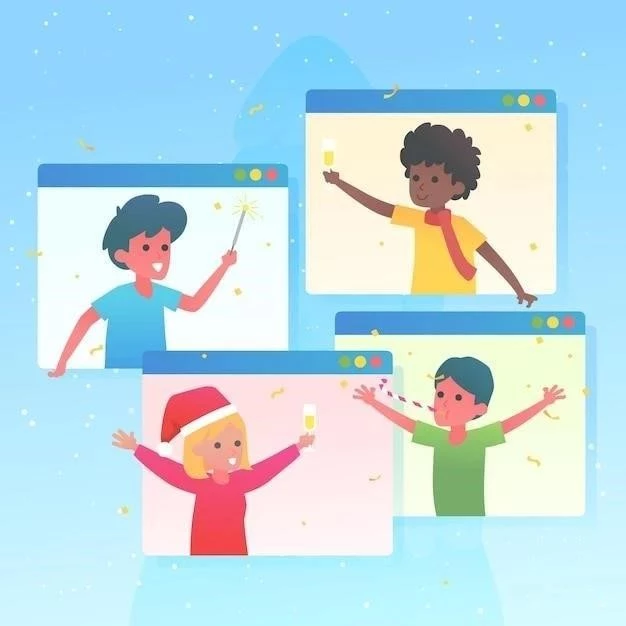





El artículo es una excelente introducción a la pestaña Animaciones en PowerPoint 2013. La información es clara y concisa, y los ejemplos son útiles. Sería interesante incluir una sección sobre las últimas tendencias en el uso de animaciones en presentaciones y cómo se pueden integrar con otras herramientas multimedia.
La información proporcionada en el artículo es precisa y útil para comprender las funciones de la pestaña Animaciones en PowerPoint 2013. La estructura del texto es lógica y facilita la lectura. Se agradece la inclusión de ejemplos de animaciones, pero sería interesante incluir también consejos sobre cómo elegir la animación adecuada para cada tipo de contenido y cómo evitar el uso excesivo de animaciones que puedan distraer al público.
El artículo presenta una visión general completa de la pestaña Animaciones en PowerPoint 2013. La descripción de las diferentes categorías de animaciones es clara y concisa. Sería útil agregar información sobre las opciones de personalización de las animaciones, como la duración, el efecto de sonido y la velocidad. También se podría mencionar la posibilidad de crear animaciones personalizadas.
El artículo es una excelente guía para comprender la pestaña Animaciones en PowerPoint 2013. La información es clara y concisa, y los ejemplos son útiles. Sería beneficioso incluir una sección sobre cómo utilizar las animaciones para crear transiciones entre diapositivas y cómo sincronizar las animaciones con el audio.
El artículo proporciona una descripción completa de la pestaña Animaciones en PowerPoint 2013. La información es precisa y útil para comprender las funciones y las opciones disponibles. Se agradece la inclusión de ejemplos de animaciones. Sería interesante agregar una sección sobre las mejores prácticas para el uso de animaciones en presentaciones, incluyendo consejos sobre el equilibrio entre la creatividad y la profesionalidad.
El artículo es una excelente introducción a la pestaña Animaciones en PowerPoint 2013. La información está bien organizada y es fácil de entender. Se agradece la inclusión de ejemplos de animaciones. Sin embargo, sería recomendable incluir una sección sobre cómo optimizar el uso de las animaciones para mejorar la legibilidad y la claridad de la presentación.
El artículo ofrece una introducción completa a la pestaña Animaciones en PowerPoint 2013. La información es precisa y bien organizada. Sería útil incluir una sección sobre cómo utilizar las animaciones para mejorar la participación del público y cómo evitar errores comunes en el uso de animaciones.
El artículo ofrece una introducción completa a la pestaña Animaciones en PowerPoint 2013, destacando su importancia para crear presentaciones dinámicas. La descripción de los tipos de animaciones es clara y concisa, y la explicación del proceso de agregar animaciones es fácil de seguir. Sin embargo, sería beneficioso incluir ejemplos específicos de cómo se pueden aplicar las diferentes animaciones para mejorar la presentación de información y lograr un mayor impacto visual.